【WordPress】大切なデータが消える前に!子テーマの必要性と作り方
こんにちは。スキラゲックス(Twitter:@skillagex)です。
今回はWordPressに欠かせない子テーマの設定の話です。
WordPressでサイトやブログを作って行くと、テーマを自分でカスタマイズしたりしたくなりますよね。そんな時に必要なのが子テーマの設定です。
進めれば進めるほど子テーマ無しで更新した時のリスクや、テーマ変更の恐ろしさがジワリと実感できたので先にやるべき優先事項として取り上げました。
- 子テーマを知ったけどよく分からない
- 子テーマっているの?
- ワードプレスをこれから始める人
という方にオススメの記事です。
子テーマとは?
子テーマとは、親テーマを直接編集せずにカスタマイズできるテーマ作成の方法です。
ワードプレステーマをカスタマイズをする時の方法は二つあります。
一つは直接CSSやPHPを触って変更すること。
もう一つは親となるテーマに別レイヤーのように重ねて書き換えることのできる別データ『子テーマ』を用意し、CSSとPHPを追加、上書き変更する方法です。
子テーマを作るメリットは?
実際に直接データを触るとアップデートした時に上書きされて、せっかく書き込んだプログラムが消えてしまいます。
ワードプレスではアップデートファイルで上書きしても大丈夫なように、本体とは別に触ってもいいテンプレートテーマファイルを直下に設置して、CSSのカスタマイズ・変更などを行えるようにしてます。
これが子テーマです。
子テーマを消しても元どおりになるだけ。本体をアップデートしても、カスタマイズは消えないと行ったように、上書きしてもリスクを軽減できるとっても便利な機能です。
子テーマがないとどうなる?
親テーマを直接触ることはできますが、テーマのアップデートが起きると、カスタマイズしたCSSが綺麗さっぱり消えてしまいます。
その他の子テーマを作るメリット
テーマのカスタマイズのしやすさ
メリットは気軽にテーマをカスタマイズできる便利さ。
親テーマを触りすぎて、元に戻せなくなってしまうと、なかなか元の状態に戻すのは骨が折れます。
最悪元に戻らない可能性の方が高いでしょう。そうならないように、切り離せる子テーマの存在が不可欠です。
気軽にやり直せる
また失敗しても子テーマごと消せば、一応元どおりになること。元どおりというか初期化になっちゃうので、時々子テーマのバージョンアップを行った時は自分で保存しておくといいかもしれませんね。
自分で準備しなくてもいい
子テーマを準備してくれているテンプレート製作者の方もいらっしゃるので、自分で作らなくても用意が簡単な場合がです。
ワードプレステーマが変更になった時・・・大幅にテーマが変わると、うっかり更新してしまうと0の状態からやり直しなんてことになりかねないです。
しかし、テーマ作者が子テーマもアップデートしてくれる場合があるので、最低限自分がカスタマイズしたところだけはメモしておけば、貼り直すだけで元どおりになります。
子テーマを作るデメリットサイトや本によって微妙に作り方が違ったり、最初は難しく感じるかもしれない。なかなか反映されなかったり。
あと必要に応じてCSSを子テーマにコピーする必要が出てくるのでそこは面倒くさいが都度やっていこう。まあそれ以外デメリットらしいデメリットはないかもしれない。
用意したら注意したいこと
大文字小文字を区別する
自分が陥ったエラー現象。CSSやphpデータをコピーする際にきちんと大文字小文字を反映させないと読み込まれない。
更新したらメモを残す
どこにコードを書いたか覚えておくヘッダーとフッターにアナリティクスを入れたいのだがどこにあるかわからなかった。書き加えたところをきちんと分かるように見えないコードで書き記しておこう。
ワードプレスのバージョンアップでも変わる
テーマの更新以外でも気にしたいのが、ワードプレスのバージョンアップでも、アナリティクスのバージョンアップでもコードは変わるので変更しないといけないということ。
急にサイトが崩れたり見れなくなった時は原因がテーマなのか、ワードプレスのバージョンアップか、しっかり見極めよう。
おそらくワードプレスのテーマがバージョンアップして、情報がリセットされた場合、アナリティクスが外れ、計測がそこからできなくなると思う。それも今後どうなるか見守ろうと思う。
子テーマ付きかどうか
ワードプレステーマには、時々子テーマを用意してくれている制作者の方がいらっしゃる。
僕が知ったのは今のところルクセリタスだ。
外部リンク:Luxeritas は SEO 最適化済み、多機能なのに高速な無料の WordPress テーマです。
子テーマの作り方
子テーマが用意されていない場合は、自分で作って用意することができます。
手順1:子テーマフォルダを作る
themesフォルダに子テーマを用意するフォルダを作ります。
場所は各親テーマが格納されている「wp-content」の「themes」フォルダの中の「〇〇(テーマ名)」と同じ階層にディレクトリ(フォルダ)を作ります。
僕はロリポップを使わしてもらっているのですが、『ロリポップFTP』からログインして編集します。もしくはFileZillaなどのアップローダーで増やします。
知名度、安心感から『ロリポップ』のスタンダードプランで利用しています。容量、スピードははじめてのブログ初心者なら十分です。ハイスピードプランも出て、ますます充実してきました。
外部リンク:ロリポップ★月々100円(税抜)からオンラインショップを運営!
独自SSL・高機能カート・クレジット決済が簡単導入
手順2:cssファイルの作成
先ほど作ったディレクトリ内にstyle.cssファイルを作り、以下を記述します。
/*
Theme Name: child theme
Author: the WordPress team
Template: 親テーマ名
Description: 親テーマ名の子テーマです。
Version: 1.0手順3:PHPファイルを用意する
親テーマディレクトリにあるindex.phpを、子テーマディレクトリにコピーします。
もう一つ、function.phpファイルを作成します。
最後に
ワードプレスはテーマを自作できるので自分でカスタマイズすることもできますが、他の人が作ってくれたテーマも子テーマでカスタマイズすることができるので、是非チャレンジしてみてください。





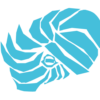




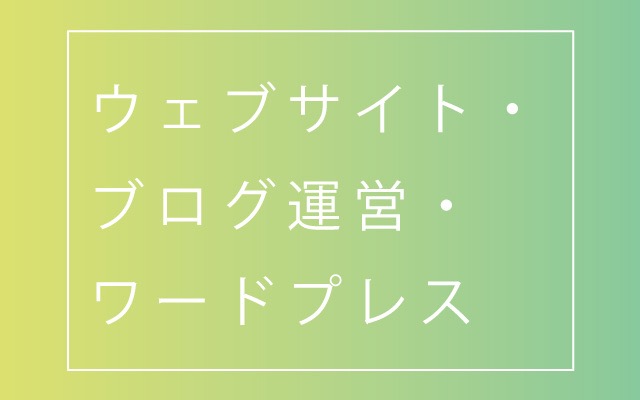

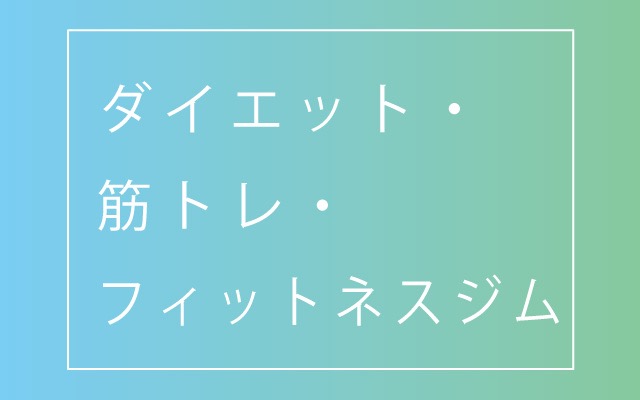
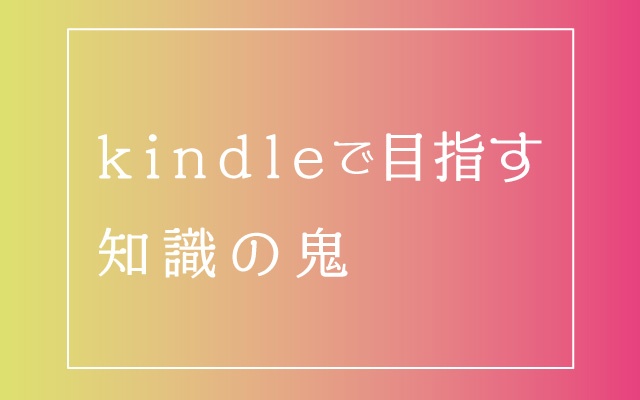










ディスカッション
コメント一覧
まだ、コメントがありません